De nos jours, la plupart des gens préfèrent utiliser les clés USB/Pen drives pour sauvegarder ou transférer leurs données cruciales. Mais, en même temps, vous ne pouvez pas nier un fait, ces périphériques de stockage peuvent être facilement sujets à la corruption. Si vous rencontrez également le même problème, lisez ce guide utile. Ici, je vais montrer comment réparer lecteur flash corrompu à l’aide de CMD option.
Cependant, si vous êtes confronté à une situation de perte de données, vous pouvez facilement effectuer USB Flash Conduire Données Récupération utiliser le meilleur données récupération outil.
Alors, commençons maintenant …….!
Libérer USB Conduire Récupération Outil.
Récupérez des données à partir de clés USB, de clés USB, de disques SSD, de disques durs et d'autres appareils sous Windows. Essayez maintenant!
Mais, avant de passer à réparer le lecteur flash USB cmd ou réparer Pendrive à l’aide de CMD, examinons les causes courantes qui peuvent corrompre ou endommager votre clé USB.
Causes pouvant entraîner la corruption de la clé USB
Il peut y avoir plusieurs raisons qui peuvent conduire à une clé USB/disque dur externe corrompu. Quelques-uns des principaux facteurs sont les suivants :
- Infection par un virus ou un programme malveillant.
- Corruption des fichiers système.
- Disponibilité du secteur défectueux.
- Connexion d’une lecteur USB à plusieurs PC ou Mac.
- Et ainsi de suite…
Quelles que soient les causes, il existe quelques solutions efficaces que vous pouvez suivre pour savoir comment réparer un lecteur flash corrompu. Et l’une des méthodes populaires pour réparer corrompu lecteur flash à l’aide de la commande CMD.
Alors, voici la section solution – comment réparer un lecteur flash corrompu à l’aide de CMD (invite de commande)?
Comment réparer un lecteur éclair corrompu à l’aide de CMD (invite de commande)
La commande CMD, également connue sous le nom d’invite de commande, est l’une des solutions les mieux notées et les plus efficaces pour réparer les lecteurs éclair, les clés USB, les cartes SD ou le disque dur corrompus, ne fonctionnant pas, endommagés ou non reconnus. Il peut également être utilisé pour réparer un disque dur externe, un SSD ou un disque dur corrompu en toute simplicité.
Remarque : La solution fonctionne parfaitement sur les ordinateurs Windows 10/8/8.1/7.
Ci-dessous, suivez les étapes :
Étape 1 : Connectez le lecteur éclair corrompu (clé USB, clé USB, carte SD ou disque dur externe) à votre ordinateur Windows.
Étape 2 : Cliquez sur DÉBUT et tapez CMD dans la barre de recherche et appuyez sur ENTRER pour ouvrir l’invite de commande. Alternativement, vous pouvez également ouvrir l’invite de commande en appuyant sur Windows keys + R puis en tapant CMD dans la boîte COURIR qui apparaît.
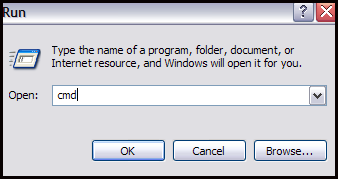
Étape 3: Maintenant, dans la boîte de dialogue d’invite de commande, tapez les commandes suivantes :
- Tapez diskpart et appuyez sur le bouton ENTRER. Après cela, tapez list disk et appuyez sur le bouton ENTRER.
Étape 4 : Ensuite, tapez select disk suivi du numéro de votre disque et appuyez sur le bouton ENTRER. Une fois votre disque sélectionné, tapez nettoyer et appuyez sur le bouton ENTRER.
Étape 5 : Tapez ensuite create partition primary et appuyez sur ENTRER.
Étape 6 : Après cela, tapez actif et appuyez sur ENTRER suivi de select partition 1.
Étape 7 : Enfin, dans la dernière étape, tapez la commande suivante format fs=fat32 et appuyez sur le bouton ENTRER.
Une capture d’écran du processus est donnée ci-dessous
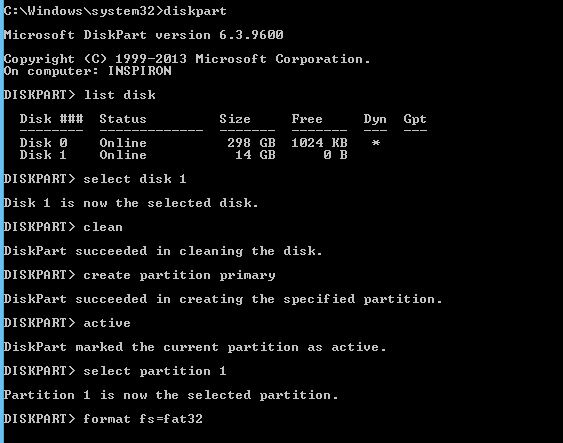
Une fois le processus terminé, vous devriez trouver votre clé USB comme neuve.
Alternativement, il y a la commande une autre étape pour fix/réparer le lecteur éclair USB corrompu à l’aide de CHKDSK.
Vous aimerez peut-être aussi: [Meilleur guide] Comment réparer une USB Lecteur Flash sans erreur de support en 10 façons simples
Réparer une clé USB corrompue à l’aide de la CHKDSK commande
Afin de résoudre comment réparer un lecteur éclair corrompu sans perdre de données à l’aide de CMD, suivez les étapes :
- Connectez le lecteur éclair corrompu à votre PC.
- Sur votre ordinateur, cliquez sur Démarrer et tapez CMD dans la barre de recherche et appuyez sur Entrer.
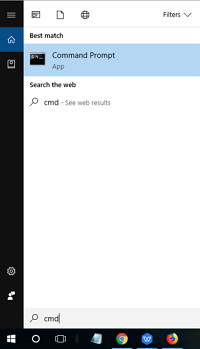
- Une nouvelle fenêtre d’invite de commande s’ouvrira.
- Tapez maintenant la commande suivante : chkdsk /X /f H : ou chkdsk H : /f et appuyez sur Entrer. Ici, vous devez remplacer le lecteur H: par votre clé USB/carte SD/clé USB corrompue.
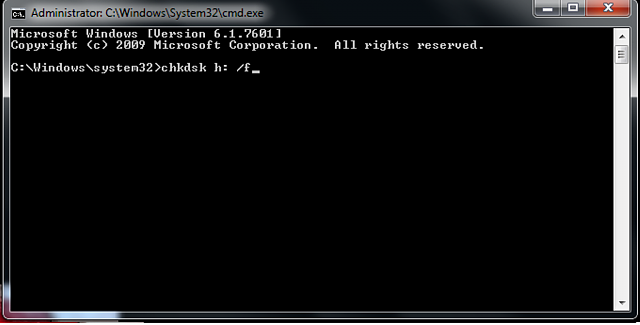
Attendez simplement que le processus soit terminé et vous devriez alors trouver votre clé USB comme neuve. De plus, avec cela, vous pourrez savoir comment récupérer des fichiers corrompus à partir d’une clé USB à l’aide de CMD.
Conseil d’expert : Récupérer les données perdues à partir d’une clé USB corrompue
Lors de l’exécution des solutions ci-dessus pour réparer le lecteur flash corrompu à l’aide de cmd ou réparer USB à l’aide de CMD, vous pouvez rencontrer une perte de données à partir de votre lecteur flash. Ainsi, après avoir résolu comment réparer Pendrive à l’aide de CMD, il est important que vous récupériez toutes les données d’un tel lecteur.
Donc, ici, vous pouvez essayer USB Flash Conduire Récupération Outil pour restaurer les données perdues des clés USB. La meilleure chose à propos de ce logiciel de récupération de clé USB est qu’il est disponible pour les ordinateurs Windows et Mac.
Avec l’aide de ce logiciel de récupération de photos, on peut :
- Revenez facilement images, vidéos et fichiers audio inaccessibles ou perdus à partir d’une clé USB corrompue éclat conduire
- Récupérer des fichiers multimédias numériques à partir d’une clé USB, d’une carte SD, d’une clé USB, d’un disque dur, d’une carte d’appareil photo corrompus
- Récupérez également des fichiers multimédias à partir d’une clé USB illisible, endommagée, protégée en écriture ou non reconnue
- 100 % en lecture seule. Sûr, sécurisé et facile à utiliser
Donc, sans délai, téléchargez et installez ce logiciel sur votre PC et récupérez les données après avoir résolu comment réparer un lecteur flash corrompu à l’aide de CMD (invite de commande).


* La version gratuite du programme analyse et prévisualise uniquement les éléments récupérables.
Étapes à suivre Récupérer Fichiers corrompus Clé USB Conduire
étape 1: Sélectionnez l'emplacement souhaité
Tout d'abord, sélectionnez le lecteur, le support externe ou le volume à partir duquel vous souhaitez récupérer les fichiers multimédias supprimés. Après avoir sélectionné, cliquez sur 'Scanner'.

étape 2: avant-première Rétabli Médias Fichiers
Ensuite, vous pouvez prévisualiser les fichiers multimédias récupérables une fois le processus de numérisation terminé.

étape 3: récupérer Médias Fichiers
Enfin, vous pouvez sélectionner les images, les fichiers audio et vidéo que vous souhaitez restaurer et cliquer sur l'option 'Récupérer' pour les enregistrer à l'emplacement souhaité.

Fréquemment Demandé Questions:
Eh bien, comme mentionné ci-dessus, vous pouvez suivre l'invite de commande ci-dessus (CMD) pour réparer une clé USB, une carte mémoire SD ou des clés USB corrompues. D'autre part, si vous savez que votre clé USB a été corrompue en raison d'une infection virale, exécutez un outil antivirus pour analyser votre clé USB corrompue. Pour des informations détaillées, veuillez visiter:Apprendre à supprimer le virus de la carte SD sans formatage Il (bien qu'il soit mentionné la carte SD, vous pouvez suivre la même solution pour supprimer le virus de votre clé USB infectée par un virus).
De nombreux lecteurs USB, clés USB, clés USB et cartes SD sont dotés de la fonction de protection en écriture. Mais parfois, cela crée des problèmes et lorsque cela crée un problème, les utilisateurs ne peuvent pas accéder aux fichiers à partir d'une clé USB, d'une carte SD, d'une clé USB, etc., protégées en écriture.
Eh bien, il existe également de nombreux utilisateurs dont la clé USB n'est pas détectée ou n'est pas reconnue par l'ordinateur. Dans une telle situation, ils recherchent la solution pour réparer une clé USB non reconnue ? Eh bien, si votre clé USB, clé USB, carte SD ou disque dur externe n'est pas reconnu par votre ordinateur, veuillez suivre les liens connexes mentionnés ci-dessous et trouver la meilleure solution à vos problèmes et réparer votre carte USB/SD non reconnue. ou clé USB. Comment puis-je réparer ma clé USB ?
Comment supprimer la protection en écriture ?
Comment réparer une clé USB non reconnue ?
Vous pourriez également lire: Réparer Erreur de périphérique I/O Clé USB
Conclusion
J’espère qu’après avoir parcouru l’intégralité de cet article, vous devez avoir suffisamment d’informations sur comment réparer un lecteur éclair corrompu à l’aide de cmd et comment récupérer des fichiers corrompus à partir d’une clé USB à l’aide de CMD.
Ce didacticiel ne vous laissera certainement pas tomber, alors essayez simplement la solution avec les instructions étape par étape mentionnées ci-dessus. Et, si vous remarquez que les données que vous avez enregistrées sur le lecteur éclair ont été perdues,essayez USB éclair Drive Récupération Outil.
Cet outil vous aidera certainement à restaurer fichiers sur corrompue USB flash lecteur en un rien de temps. Donc, tous les meilleurs gars.

Taposhi is an expert technical writer with 5+ years of experience. Her in-depth knowledge about data recovery and fascination to explore new DIY tools & technologies have helped many. She has a great interest in photography and loves to share photography tips and tricks with others.